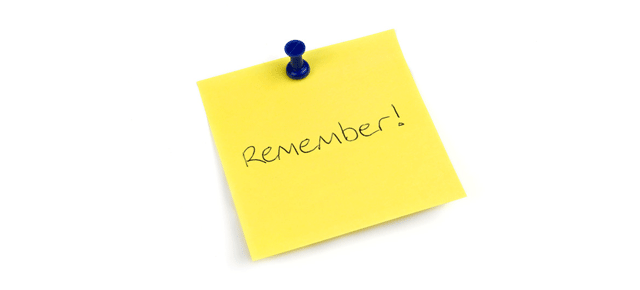地図を描くか、見取り図を描くか
Contents
取り組む課題やアイデアにどんな要素が含まれるか、課題と課題、アイデアとアイデアの間にどんな関連性があるか - たとえば、課題やアイデアを街や街にあるランドマークに置き換えるようにして地図にしてみる。マインドマッピングは文字通り、頭の中を地図にしながら整理するのを手伝ってくれます。
その一方、それぞれの課題やアイデアの中でもマインドマップでは表しきれない細かな内容 - ちょうど、建物の中のフロアマップ、あるいは部屋の見取り図を示すようなレベルで書いておく。ひとつの部屋の中のインテリアをあれこれ決めていくような細かさかも知れませんし、キャビネットの中をどんなふうに仕切って、どこに何を置くかというような細かさかも知れません。
街の地図を描くような整理術か、インテリアを決める見取り図を描くような整理術か、その細かな、見取り図の方の整理術に使っているのがアプリ Notebookです。
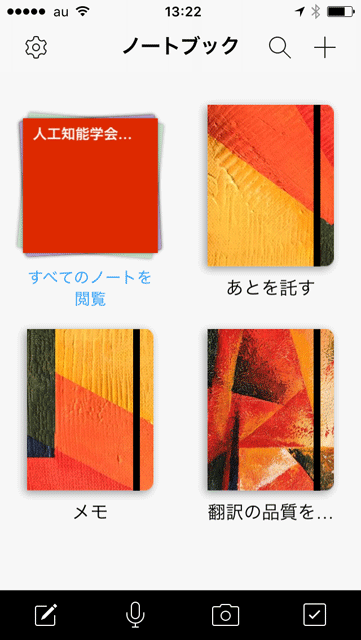
Notebookのノート機能はルーズリーフ方式、カード方式だと思って使うと分かりやすく、便利です。
- メイン画面の右上の + マークをタップしてノートブックを作成し
- そのノートブックにノートを追加していくイメージです。
ノートブックはファイル、ノートはそのファイルに足していくページ、あるいはカードだと思えばイメージしやすいでしょうか。
まずノートブックを作成し、そのノートブックを開いてはノートを足していくという手順。そうするとノートすべてがメイン画面の最初(左上)にスタックされ束ねられていきます。
MEMO:
オプション設定でデフォルトのノートブックを指定しておくと、メイン画面から作成した新しいノートをそのノートブックにまとめることもできます。
「あとを託す」「翻訳の品質を考える」以外のテーマのノートは「メモ」にまとめる - そのときには「メモ」をデフォルトに設定しておけば良いのです。
使えるノートは
- プレーンテキスト
- チェックボックス付きのリスト
- 画像や写真
- 音声
の4種類。
「すべてのノートを閲覧」とキャプションされているのがそのノートの山です。
ノートは右、左にフリックすると下へ下へとすべてのノートを見ることができますし、画面右上のルーペのマークをタップしてキーワードでノートを探すこともできます。
「すべてのノートを閲覧」からでも、キーワードによる検索結果からでも、確認したノートをタップすればノートが開かれ、編集モードになります。
複数のノートをまとめる機能のすぐれ技^^
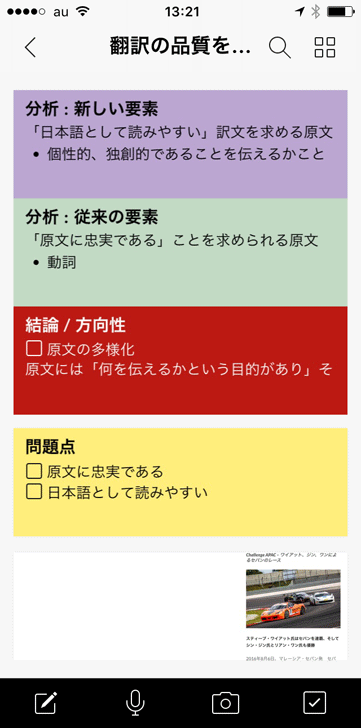
ノートブックに加えていったノートは、2つを1つ、3つを1つへとピンチし合体することができます。
- プレーンテキストの「分析:新しい要素」と
- プレーンテキストの「分析:従来の要素」、そして
- チェックリストの「結論/方向性」
の3つのノートを1つにまとめた例です。
- チェックリスト「問題点」
との間にスペースがあるのがピンチされているかどうかの違い。
1つにまとめられ1続きになった3つのノートはダブルタップで折り畳むこともできます。
ノートの追加はちょっと独特!?
覚えておきたいのは1つのノートブックに複数のノートを次々に登録していくときの動き方。
この追加はスタック方式だということ。
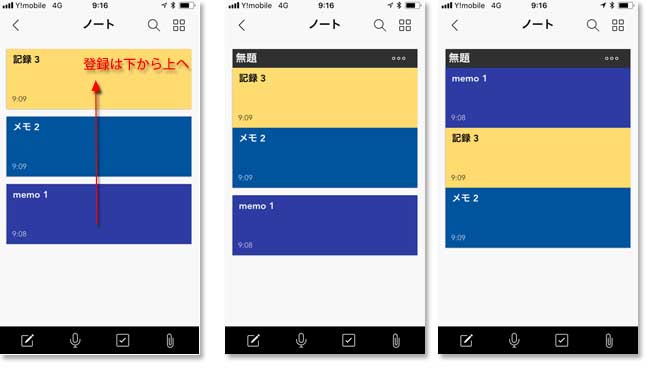 このスナップショットの左に示すように、前のノートの上へ上へ、積み重ねる(スタックする)ように追加されていきます。そして…
このスナップショットの左に示すように、前のノートの上へ上へ、積み重ねる(スタックする)ように追加されていきます。そして…
ピンチ(まとめ)機能もちょっと独特!?
このスナップショットの中と右を見てください。
上2つをまとめる時は違和感がありません。[無題] というノートのグループに付けるタイトルが自動的に現れます(スナップショット中央)。
ところが一番下、最初の、けれどグループとしては3番目のノートをまとめようとすると… なぜか順序が入れ替わるんですね^^; (スナップショット右)
なぜなのか、どういうパターンで入れ替わるのかまだ分かりません!^^;
ノートのタイトル名とかノートを作成した日時+時間のような情報をもとにしてソートされているのかなと想像するのですがそうでもないようです。
もう1つの表示モード

ノートブックの内容を確認する表示にはもうひとつ別のモードがあります。
このモードは1つにまとめられ1続きになった3つのノートは重なって表示されます。メイン画面のノートの山と同じようにフリックすれば下のノートを見ることができます。
課題やアイデアの規模が大きくなって、含まれるノートの数が増えてくるとノートブックの内容の全体を見渡すことがむずかしくなってくるだろうと思いますから、その点、使い方を工夫する必要がありそうです。
どんな形になるかは分からないけれど、どこに収まるものか分からないけれど取っておいて、それをあれこれ組み合わせてみてできあがる形をシミュレートする機能があるとこのアプリの使い勝手は高まるし、楽しいものになるような気がします。
思いついたアイデアや忘れては困るものの、そしてそうした1つ1つをノートしたり、まとめてみたり… 結構使えるアプリだと思うんです^^